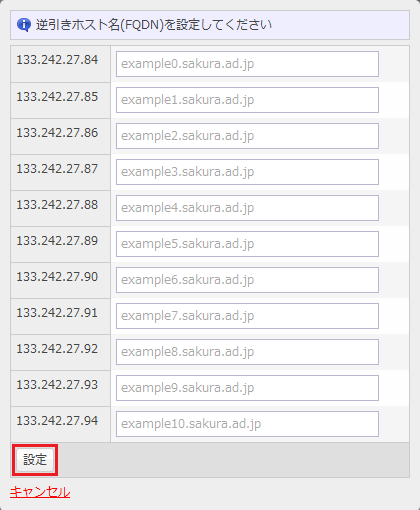DNS逆引きレコードを設定する
コントロールパネルから、仮想サーバやルータ+スイッチにDNS逆引きレコードを設定することができます。
前提条件
- DNS逆引きレコードを変更する前に、お客さまにて取得したドメインのゾーン情報を編集し、 ホスト名の正引きを仮想サーバのIPアドレスに登録する必要があります。
- DNS逆引きレコード変更は、ホスト名の正引き設定より数時間たってから設定をお願いします。
- DNS逆引きレコード変更は、DNSの設定を変更します。仮想サーバ上で設定されているホスト名は変更されません。
- ホスト名の正引きは、Aレコードを設定してください。CNAMEレコードが設定されている場合は登録できません。
- DNS逆引き設定の仕組みを理解されていない場合は利用をお控えください。
仮想サーバのIPアドレスにDNS逆引きレコードを設定する
 クラウドコントロールパネルログイン
クラウドコントロールパネルログイン
 クラウドコントロールパネルへログインします。
クラウドコントロールパネルへログインします。
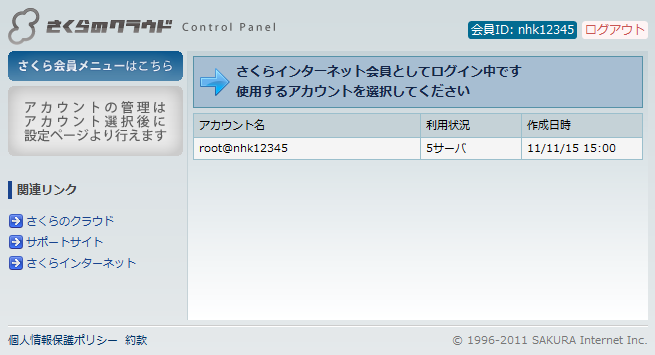
 DNS逆引きレコードを設定
DNS逆引きレコードを設定
 上部メニューから「サーバ」をクリックします。
上部メニューから「サーバ」をクリックします。

 サーバリストからDNS逆引きレコードを設定する対象サーバのチェックボックスにチェックを入れます。
サーバリストからDNS逆引きレコードを設定する対象サーバのチェックボックスにチェックを入れます。
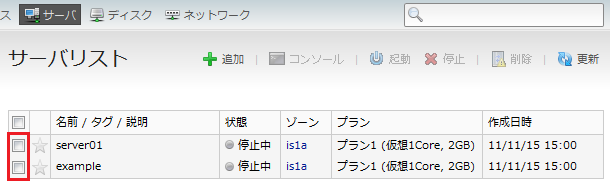
 「コンソール」をクリックします。
「コンソール」をクリックします。
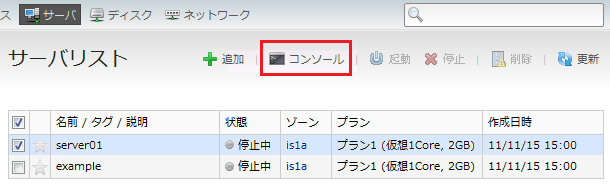
 「詳細情報」をクリックします。
「詳細情報」をクリックします。
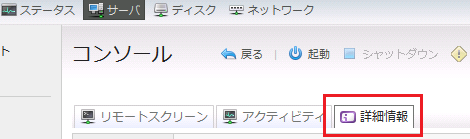
 逆引きホスト名の「『未設定』横のアイコン」をクリックします。
逆引きホスト名の「『未設定』横のアイコン」をクリックします。
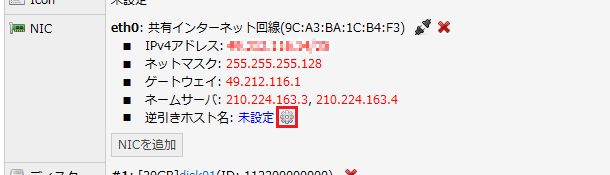
 逆引きホスト名を入力し、「設定」をクリックします。
逆引きホスト名を入力し、「設定」をクリックします。
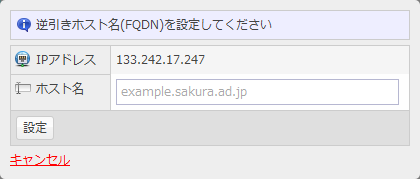
 逆引きホスト名にドメインが表示されましたら、DNS逆引きレコードの設定は完了です。
逆引きホスト名にドメインが表示されましたら、DNS逆引きレコードの設定は完了です。

ルータ+スイッチのIPアドレスにDNS逆引きレコードを設定する
 クラウドコントロールパネルログイン
クラウドコントロールパネルログイン
 クラウドコントロールパネルへログインします。
クラウドコントロールパネルへログインします。
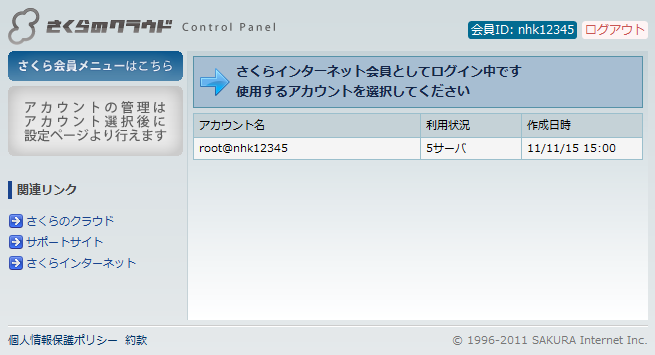
 DNS逆引きレコードを設定する
DNS逆引きレコードを設定する
 上部メニューから「ネットワーク」をクリックします。
上部メニューから「ネットワーク」をクリックします。

 ネットワークリストからDNS逆引きレコードを設定する対象ルータを選択し、右上の「編集」クリックします。
ネットワークリストからDNS逆引きレコードを設定する対象ルータを選択し、右上の「編集」クリックします。
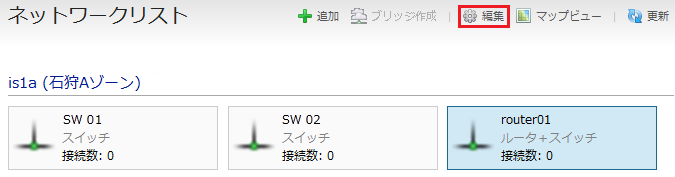
 割当ネットワークの「逆引きホスト名一括設定」をクリックします。
割当ネットワークの「逆引きホスト名一括設定」をクリックします。
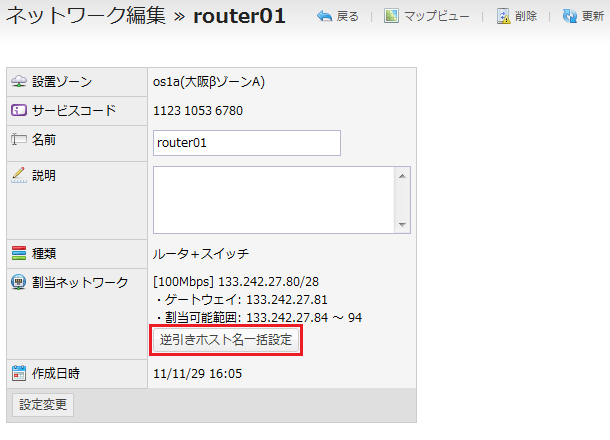
 逆引きホスト名を入力し、「設定」をクリックします
逆引きホスト名を入力し、「設定」をクリックします